Kopieer eenvoudig bijlagenamen in een Outlook-e-mail naar het klembord
Kutools voor Outlook
Standaard heeft Outlook geen functie om bijlagenamen in een e-mail direct te kopiëren. Als u alle bijlagenamen van een e-mail in Outlook wilt weergeven of kopiëren, kan de VBA-methode u helpen, anders moet u de namen handmatig typen. Hier sterk aanbevolen: de Kopieer namen-functie van Kutools voor Outlook. Met deze functie kunt u eenvoudig de namen van geselecteerde of alle bijlagen in een e-mail met één klik naar het klembord kopiëren. Daarna drukt u gewoon op Ctrl + V om ze naar elke andere locatie te plakken waar nodig.
Kopieer namen van geselecteerde of alle bijlagen in een e-mail
Volg onderstaande stappen om namen van geselecteerde of alle bijlagen in een e-mail in Outlook te kopiëren.
Kopieer alle bijlagenamen in een e-mail
1. Selecteer een e-mail met bijlagen waarvan u alle bestandsnamen wilt kopiëren.
2. Klik op Kutools Plus > Bijlagenhulpmiddelen > Kopieer namen.

3. Er verschijnt een Kutools voor Outlook-dialoogvenster; klik op de OK-knop.
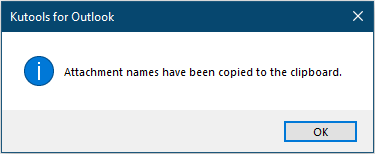
Nu zijn alle bijlagenamen in de geselecteerde e-mail gekopieerd naar het klembord. U kunt ze naar elke andere locatie plakken waar nodig.
Kopieer geselecteerde bijlagenamen in een e-mail
Naast het kopiëren van alle bijlagenamen in een e-mail, laat deze functie ook toe om alleen de geselecteerde bijlagenamen in een e-mail te kopiëren. Volg onderstaande stappen.
1. Selecteer een e-mail met bijlagen waarvan u specifieke bestandsnamen wilt kopiëren.
2. Selecteer in het Leesvenster een bijlage of meerdere bijlagen (terwijl u de Ctrl-toets ingedrukt houdt) waarvan u de namen wilt kopiëren, klik met de rechtermuisknop en selecteer Kopieer namen (KUTOOLS) uit het rechtsklikmenu.

Of u kunt op Kutools > Kopieer namen klikken onder het tabblad Bijlagenhulpmiddelen om de geselecteerde bijlagenamen te kopiëren.

Notitie: U kunt ook bijlagenamen kopiëren tijdens het opstellen van een e-mail.
- 1. Klik in het Berichtvenster op Kutools > Kopieer namen om alle bijlagenamen die u hebt bijgevoegd te kopiëren.
- 2. U kunt een bijlage of meerdere bijlagenamen kopiëren door de bijlage(s) te selecteren en vervolgens te klikken Kutools > Kopieer namen.

Demo: Eenvoudig bijlagenamen kopiëren in een Outlook-e-mail
Ontdek de Kutools / Kutools Plus tab in deze video – vol met krachtige functies, inclusief gratis AI-tools! Probeer alle functies gratis gedurende 30 dagen zonder beperkingen!
Beste Office-productiviteitstools
Breaking News: Kutools for Outlook lanceert een gratis versie!
Ervaar de geheel nieuwe Kutools for Outlook met meer dan100 fantastische functies! Klik om nu te downloaden!
📧 E-mailautomatisering: Automatisch antwoorden (Beschikbaar voor POP en IMAP) / Schema E-mail verzenden / Automatisch CC/BCC per Regel bij Verzenden / Automatisch doorsturen (Geavanceerde regels) / Begroeting automatisch toevoegen / Meerdere ontvangers automatisch opsplitsen naar individuele E-mail...
📨 E-mailbeheer: E-mail terughalen / Scam-e-mails blokkeren op onderwerp en anderen / Duplicaat verwijderen / Geavanceerd Zoeken / Organiseer mappen...
📁 Bijlagen Pro: Batch opslaan / Batch loskoppelen / Batch comprimeren / Automatisch opslaan / Automatisch loskoppelen / Automatisch comprimeren...
🌟 Interface-magie: 😊Meer mooie en gave emoji's / Herinneren wanneer belangrijke e-mails binnenkomen / Outlook minimaliseren in plaats van afsluiten...
👍 Wonders met één klik: Antwoord Allen met Bijlagen / Anti-phishing e-mails / 🕘Tijdzone van de afzender weergeven...
👩🏼🤝👩🏻 Contacten & Agenda: Batch toevoegen van contacten vanuit geselecteerde E-mails / Contactgroep opsplitsen naar individuele groepen / Verjaardagsherinnering verwijderen...
Gebruik Kutools in je voorkeurt taal – ondersteunt Engels, Spaans, Duits, Frans, Chinees en meer dan40 andere talen!


🚀 Eén klik downloaden — Ontvang alle Office-invoegtoepassingen
Sterk aanbevolen: Kutools for Office (5-in-1)
Met één klik download je vijf installatiepakketten tegelijk — Kutools voor Excel, Outlook, Word, PowerPoint en Office Tab Pro. Klik om nu te downloaden!
- ✅ Eén-klik gemak: Download alle vijf de installaties in één actie.
- 🚀 Klaar voor elke Office-taak: Installeer de invoegtoepassingen die je nodig hebt, wanneer je ze nodig hebt.
- 🧰 Inclusief: Kutools voor Excel / Kutools for Outlook / Kutools voor Word / Office Tab Pro / Kutools voor PowerPoint
